С новыми версиями iOS появилось удаление слайда для разблокировки, которое теперь, когда повторный жест слайдов повторяется, отправляет вас на экран «Виджеты видения сегодня» в комплекте с погодой, событиями в календаре, таблоидами и новостями, предложениями о приложении Siri, запасами, картами и т. Д. дополнительные виджеты, которые вы включили на iPhone или iPad. Этот экран Виджета доступен с экрана блокировки по умолчанию на любом устройстве iOS 10, iOS 11 или более поздней версии.
Но что делать, если вы не хотите видеть виджетов на экране блокировки? Возможно, вы предпочли бы сохранить больше конфиденциальности и не раскрывать ничего о самом устройстве, не говоря уже о предложениях календаря или приложений или уведомлениях. По какой-либо причине вы можете полностью отключить и скрывать раздел виджета экрана блокировки. Конечным результатом является то, что если вы переходите с экрана блокировки, ничего не происходит, потому что нечего прокручивать.
Как скрыть виджеты и уведомления с экрана блокировки iOS 11 и iOS 10
Это позволяет отключить представление «Сегодня», виджеты и «Уведомление» на любом iPhone или iPad под управлением iOS 10 или новее:
- Откройте приложение «Настройки» на iPhone или iPad, а затем перейдите к «Touch ID & Passcode»,
- В разделе «Разрешить доступ при блокировке» переключите переключатели рядом с «Просмотр сегодня» и «Вид уведомлений» в положение «ВЫКЛ»
- Выйдите из настроек и снова заблокируйте устройство, и теперь прокручивание ничего не сделает
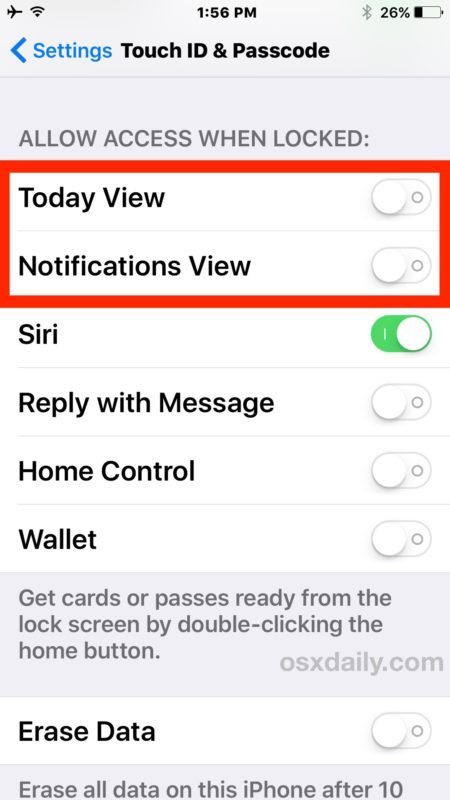
Обратите внимание, что у вас по-прежнему будет доступ к виджетам, просмотру «Сегодня» и уведомлениям с разблокированного iPhone или iPad, а не только с экрана блокировки.
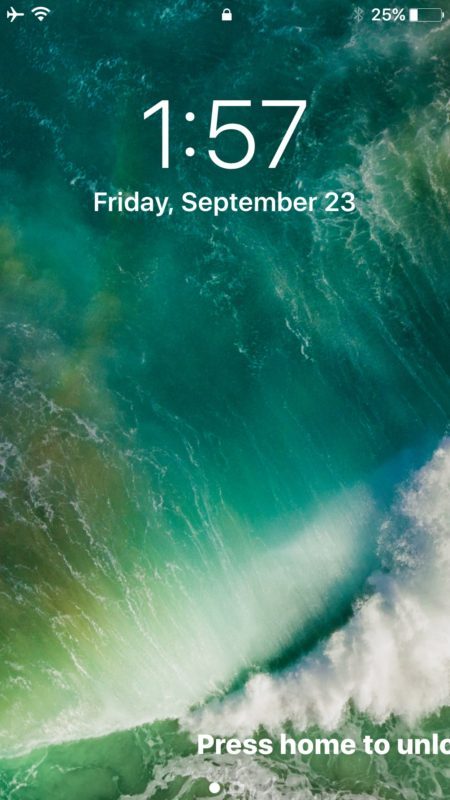
Это ключевое различие, изменив этот параметр, чтобы увидеть дополнительные сведения и виджеты на самом устройстве, путем аутентификации с помощью Touch ID или кода доступа.
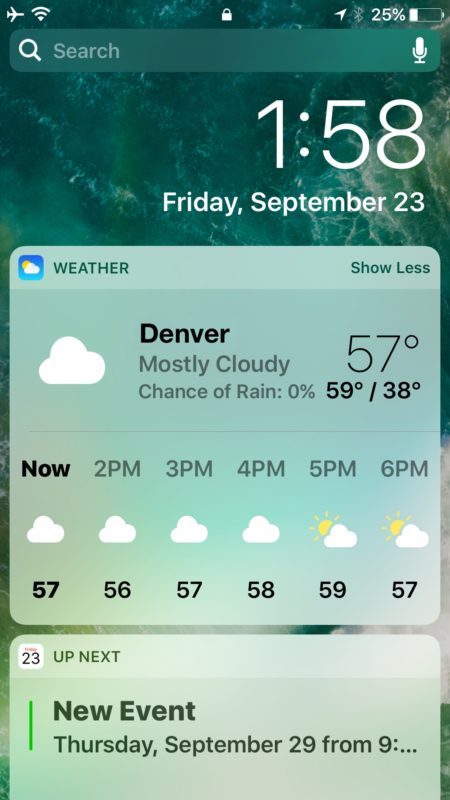
Вы также можете отредактировать виджеты и отредактировать то, что отображается в виджетах и экране сегодня, если хотите, например, удалить заголовки «Новости» и таблоиды с экрана Spotlight iOS, хотя, если вы нацелены на то, чтобы отключить доступ к экрану блокировки в целом, вероятно, более желательно, чем отключать или отключать определенные разделы.










